win7系统word文档怎么批量导出图片
发布时间:2017-01-13 13:54
相关话题
在word是最常用的办公软件了,在word里面我们可以插入很多的图片,那么你知道win7系统word文档怎么批量导出图片吗?下面是小编整理的一些关于win7系统word文档批量导出图片的相关资料,供你参考。
win7系统word文档批量导出图片的方法:
1、先说句关于QQ截图的问题:用QQ截图时,有人总喜欢先打开QQ对话窗口,找到“剪刀”,再进行截图,可有时这个对话窗口恰恰遮挡了你需要截图的一部分。不要忘记了QQ截图的快捷键CTRL+ALT+A,就可以不出现QQ对话窗口直接截图了;
2、再来看word文档如何批量导图。打开word文档,点击左上角office按钮,点击另存为网页,然后在另存为窗口中选择保存类型为网页,选择保存地址(桌面-word批量导图),确定即可;

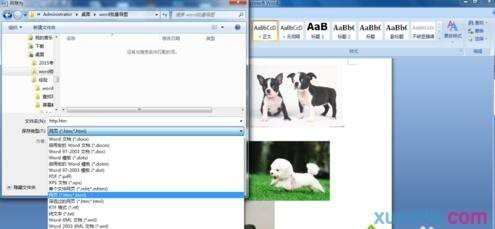
3、回到桌面,找到文件夹“word批量导图”打开,有一个htm文件,一个文件夹http.files;

4、打开文件夹http.files,就可以看到所有的图片文件了。
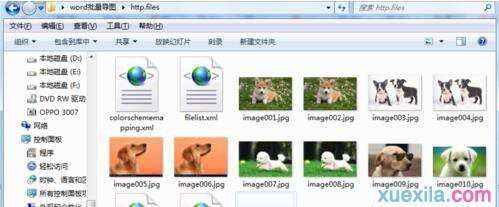
win7系统word文档批量导出图片的相关文章:
1.怎么将word2007图片批量导出
2.Word中怎么导出所有图片
3.怎样将Word文档图片导出
4.win7如何批量更改图片名称

win7系统word文档怎么批量导出图片的评论条评论